
Som vi for nylig dækkede, er Windows 8.1 Microsofts sikreste udgivelse af operativsystemet hidtil. Virksomheden har fuldstændigt gennemgået mange af OS's nøgle sikkerhedsfunktioner samtidig med at der introduceres nye beskyttelsesniveauer, såsom Secure Boot og Dynamic Access Control. Efter at kritikere har brugt det meste af det sidste årti, der kritiserer Windows for sin ofte mangelfulde tilgang til onlinesikkerhed, ser det ud til, at udviklerne endelig besluttede at lytte og løse deres bekymringer.
Selv om Windows 8.1 nu er meget forbedret, betyder det ikke, at du bør stole på Microsoft (eller noget andet firma) for at beskytte dig. Der er mange ting, som den typiske bruger kan gøre, der vil gøre en lang vej til at forbedre og styrke deres sikkerhed, sikkerhed og privatliv, når de bruger deres computer.
Her tager vi et detaljeret kig på nogle forslag, ideer og anbefalinger ...
Windows-opdateringer
Koden bag Windows-operativsystemet indeholder ofte sikkerhedsmutler og fejl, hvilket betyder, at vigtigheden af at installere alle tilgængelige Windows-opdateringer ikke kan overvurderes. Desværre vil et stort antal brugere sjældent forstyrre at tage tid til at downloade og køre dem.
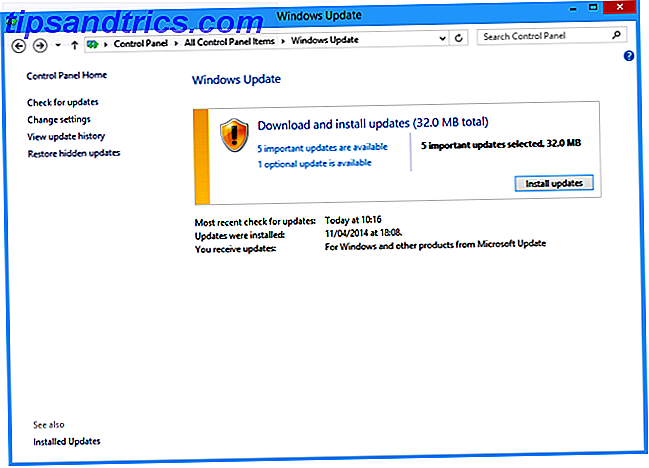
Der er tre hovedgrunde til at installere alle opdateringerne 3 Grunde til, at du skal køre De nyeste Windows-sikkerhedsrettigheder og opdateringer 3 Grunde til, at du skal køre De nyeste Windows-sikkerhedsrettigheder og opdateringer Koden, der udgør Windows-operativsystemet, indeholder sikkerhedssløjfe huller, fejl, uforenelighed eller forældede softwareelementer. Kort sagt, Windows er ikke perfekt, det ved vi alle sammen. Sikkerhedsrettelser og opdateringer løser sårbarhederne ... Læs mere og patches. For det første, i betragtning af hvor ofte svagheder i et programs kode er identificeret, er dit system mere udsat for ondsindet software, hvis du ikke opdaterer. For det andet vil det forbedre Windows-ydeevnen og stabiliteten ved at løse ikke-kritiske fejl, og endelig installerer Windows Updates ofte nye funktioner eller forbedringer (for eksempel den nyligt udgivne Windows 8.1 Update 1).
For at få et indblik i deres betydning, behøver du ikke se længere end den nylige overraskelse omkring afbrydelsen af Windows XP-support. Windows-opdateringerne var den sidste bastion for forsvar for at forhindre hackere at overskride et system, der nu er mere end et årti gammelt og riddled med sikkerhedsfejl. Sikkerhedsfirmaer som FireEye har allerede udgivet direkte advarsler om en markant stigning i XP-maskiner, der er målrettet. En uheldig pressemeddelelse udtalte, at "en ud af fire pc'er, der kører et operativsystem uden nye sikkerhedsopdateringer, er en hackers drøm".
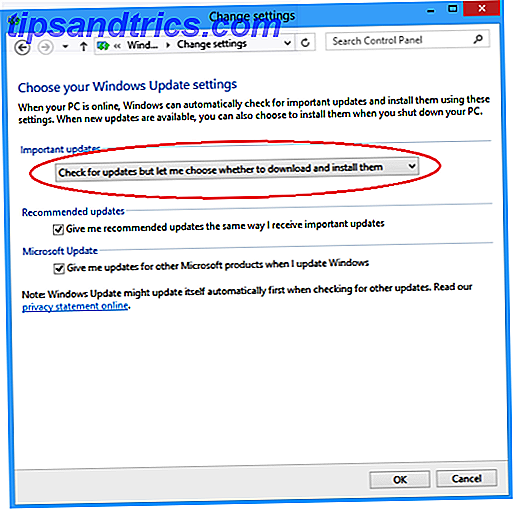
Opdateringerne er nemme at installere og kræver meget lidt brugerindgang. Hvis du er den glemmende type, eller du simpelthen ikke vil have besværet med at administrere dem selv, kan du endda bede Windows om at downloade og installere alle opdateringer automatisk.
Hvis du vil tænde for automatiske opdateringer, skal du gå til dit Kontrolpanel og klikke på Windows Update . Når du vælger Skift indstillinger fra listen til venstre, og vælg derefter Installer opdateringer automatisk fra rullemenuen. For mere information, se vores "Alt du behøver at vide om Windows Update Windows Update: Alt du behøver at vide Windows Update: Alt du behøver at vide, er Windows Update aktiveret på din pc? Windows Update beskytter dig mod sikkerhedsproblemer ved at holde Windows, Internet Explorer og Microsoft Office up-to-date med de nyeste sikkerhedsrettelser og fejlrettelser. Read More 'guide.
Microsoft-konto
Der er masser af sikkerhedstips at overveje, når du bruger en Microsoft-konto 5 Sikkerhedstips, der skal overvejes, når du bruger en Microsoft-konto 5 Sikkerhedstips, der skal overvejes, når du bruger en Microsoft-konto Du kan ikke bruge meget af den nye Windows 8-brugergrænseflade uden en Microsoft-konto . Kontoen du logger ind på din computer er nu en online-konto. Dette rejser sikkerhedsproblemer. Læs mere . Siden udgivelsen af Windows 8 har Microsoft forsøgt at indvarsle fans væk fra at bruge lokale konti til at logge ind på deres maskiner, og vil i stedet foretrække, end du bruger en online Microsoft-konto. Dette vil tillade, at alle dine apps, indstillinger og præferencer kan synkroniseres på tværs af alle dine Windows-enheder.
I praksis er systemet ikke anderledes end det, der anvendes på Apples og Google-produkter, men det kræver stadig, at brugerne er opmærksomme på ændringen, så de ikke bliver fanget.
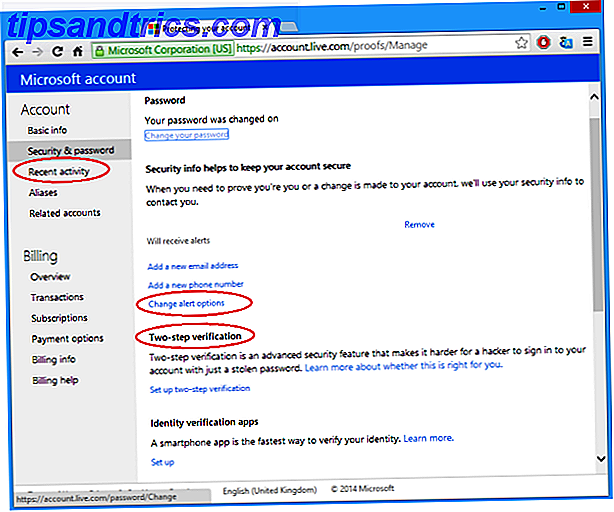
Det første og mest oplagte tip er, at du skal angive et stærkt kodeord. Dette gælder især, hvis du bruger en gammel konto, der for nylig er blevet rebranded som en Microsoft-konto (for eksempel Hotmail, Windows Live ID, Xbox Live eller Zune).
I lighed med flere andre onlinetjenester tilbyder Microsoft nu også en to-trins godkendelsesproces, hvorved du skal supplere dit brugernavn og din adgangskode med en bekræftelseskode sendt via sms eller e-mail. Du har også adgang til et værktøj til at overvåge den seneste kontoaktivitet, så du kan se, om der er mistænkelige påloggingsforsøg, og evnen til at modtage sikkerhedsmeddelelser på din telefon.
Det er overflødigt at sige, at du også skal give Microsoft et alternativt e-mail- og telefonnummer, hvis du glemmer din adgangskode eller mister adgangen til din konto af andre årsager.
Vær opmærksom på, at hvis du stadig vælger at bruge en lokal konto over en online Microsoft-konto, kan du ikke downloade nogen apps fra Windows Store.
Stol på din pc
Som nævnt er et af de kendetegnende egenskaber ved Windows 8 evnen til at synkronisere dine brugerindstillinger på tværs af alle dine enheder. Før funktionen 'synkroniser din indstillinger' fungerer, skal du dog bekræfte, at du stoler på din pc. Ud fra et sikkerhedsmæssigt synspunkt kan du have et sikkert sted, hvor du har en betroet computer, hvorfra du kan nulstille din adgangskode eller bekræfte ændringer til din konto, samt tillade dig at synkronisere gemte adgangskoder fra din browser.
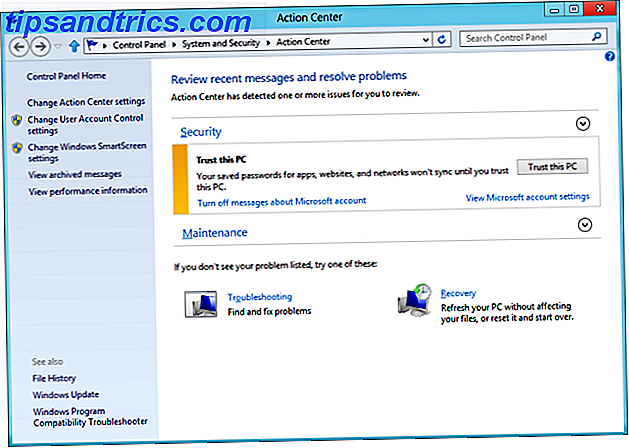
For at stole på din pc, er du nødt til at gå til computerens kontrolpanel og åbne Action Center . Når du er der får du mulighed for at tilføje dig pc til din liste over betroede enheder. Når du har klikket på Trust denne pc- knap, bliver du taget til et Windows-websted, hvor du bliver bedt om at indtaste en kode, der sendes til dig via e-mail eller SMS.
Microsoft Security Essentials og Windows Defender
Microsoft Security Essentials (MSE) er Microsofts gratis antivirusprogram. Den er designet til at beskytte mod malware og virus på Windows XP, Vista og 7, men i Windows 8 er den blevet afbrudt og slået sammen med Windows Defender.
I virkeligheden har MSE aldrig været en robust anti-virus, der modtager udbredt kritik for at dække grunde til beskyttelse af malware og intet mere; Vi har altid anbefalet, at du skal erstatte MSE med et mere effektivt antivirus Hvorfor du bør erstatte Microsoft Security Essentials med et rigtigt antivirus Hvorfor du bør erstatte Microsoft Security Essentials med et korrekt antivirus-læs mere.
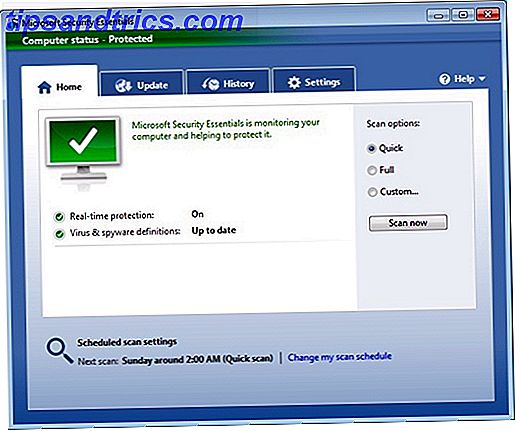
Desværre går Windows Defender ikke meget bedre end sin forløber. Det ser ud og føles næsten præcis som MSE, og ligesom dets forgænger tilbyder lidt mere end et næsten acceptabelt minimumsniveau for beskyttelse. Du skal uden tvivl downloade og køre og tredjeparts antivirus suite. Avast og AVG er populære, men hvis du ikke er sikker på, er der mange gode gratis antivirusalternativer De 10 bedste gratis anti-virusprogrammer De 10 bedste gratis antivirusprogrammer Du skal vide nu: du har brug for antivirusbeskyttelse. Mac'er, Windows og Linux-pc'er har alle brug for det. Du har virkelig ingen undskyldning. Så tag en af disse ti og tag beskyttelsen af din computer! Læs mere sammen med flere websteder, der tilbyder pålidelige antivirus anmeldelser De 3 bedste websteder til Pålidelige Anti-Virus Software Anmeldelser De 3 bedste websteder til Pålidelige Anti-Virus Software Anmeldelser Læs mere. Du kan endda prøve et skybaseret antivirusprogram. Hvad er fordelene ved et online / cloudbaseret anti-virus? Hvad er fordelene ved et online / cloud-baseret anti-virus? Det ser ud til, at alle de apps, vi bruger på vores computere, er i gang med at flytte til skyen i disse dage. Email, chatte, redigere dokumenter og billeder - i stigende grad bruger vi cloud-baserede løsninger til næsten alt. Der er ... Læs mere.
Firewall
En firewall er software eller hardware, der hjælper med til at forhindre hackere og nogle typer malware fra at komme til din pc via et netværk eller via internettet. For et mere omfattende resumé, se vores definition af en firewall Hvad er definitionen af en firewall? [Teknologi forklaret] Hvad er definitionen af en firewall? [Teknologi forklaret] Læs mere fra serien "Teknologi forklaret".
En firewall er ikke det samme som en antivirus- eller anti-malware-applikation. Firewalls hjælper med at beskytte mod orme og hackere, antivirusprogrammer hjælper med at beskytte mod vira, og anti-malware-programmer hjælper med at beskytte mod malware. Du har brug for alle tre, men vær opmærksom på, at kørsel af mere end en firewall på din computer kan forårsage konflikter og problemer. Windows 8 har en indbygget firewall, selv om der er masser af fremragende firewall-alternativer fra tredjeparter. 7 Firewall-programmer, der overvejes for din computers sikkerhed 7 Top firewall-programmer, der skal overvejes for computerens sikkerhed Firewalls er afgørende for moderne computersikkerhed. Her er dine bedste muligheder, og hvilken er den rigtige for dig. Læs mere .
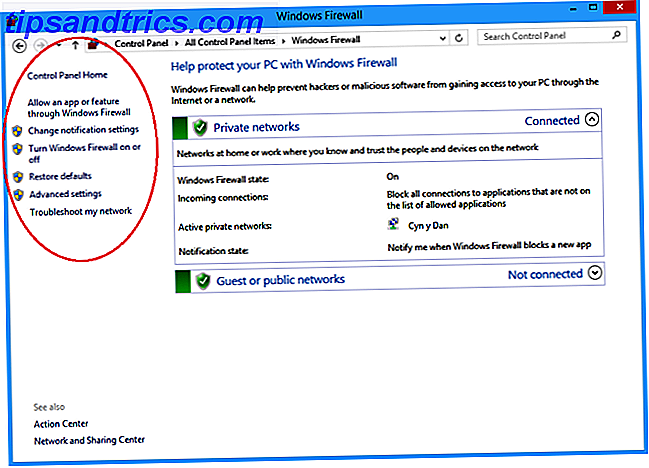
Windows 8's firewall fungerer på samme måde som tidligere versioner. Indgående forbindelser til programmer er blokeret, medmindre de er på den tilladte liste, mens udgående forbindelser ikke blokeres, hvis de ikke matcher en regel. Du har også offentlige og private profiler til firewallen og kan styre præcis hvilket program der kan kommunikere på det private netværk i modsætning til det bredere internet.
Selv om udgående forbindelser ikke er blokeret som standard, kan du konfigurere dine egne firewallregler i Windows 8 for at blokere dem. Dette kan være nyttigt, hvis du f.eks. Vil blokere en instant messaging-app fra at kunne kommunikere med serveren, selvom nogen installerer programmet på computeren.
Sondringen mellem private og offentlige netværk er også nyttigt. Det giver dig mulighed for at tillade funktioner som File og Printer Sharing og HomeGroups, når du er på dit hjemmenetværk, mens du begrænser dem, når du bruger din maskine i offentligheden.
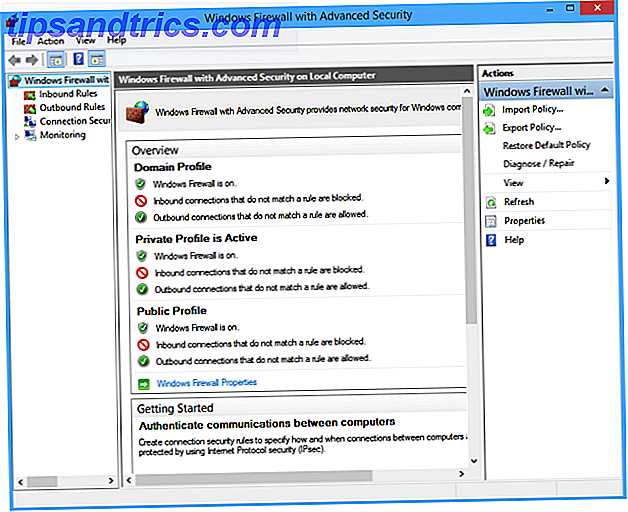
Firewallen giver dig også mulighed for midlertidigt at blokere alle indgående forbindelser til din computer. Det er naturligvis ikke egnet til daglig brug, men hvis det giver dig et ekstra beskyttelsesniveau, hvis du bruger et stort netværk som f.eks. I en lufthavn eller et hotel, og du vil være ekstra sikker.
For at ændre indstillingerne skal du åbne Kontrolpanel og klikke på Windows Firewall . En gang her har du flere muligheder i menuen til venstre for at finjustere, deaktivere og forstærke din firewall. Du skal ikke være bekymret for at spille med indstillingerne. Hvis du laver en fejl, kan du altid klikke på Gendan standardindstillinger for at returnere alle indstillingerne, som de var, da du købte / opgraderede maskinen.
Dine tips?
Hvilke tips har du for at holde dig sikker? Synes du, at Windows 8.1 er mere eller mindre brugervenlig, når det gælder styring af din sikkerhed? Hvad tror du Microsoft har gjort godt, og hvad kan de forbedre sig? Lad os vide i kommentarerne nedenfor.


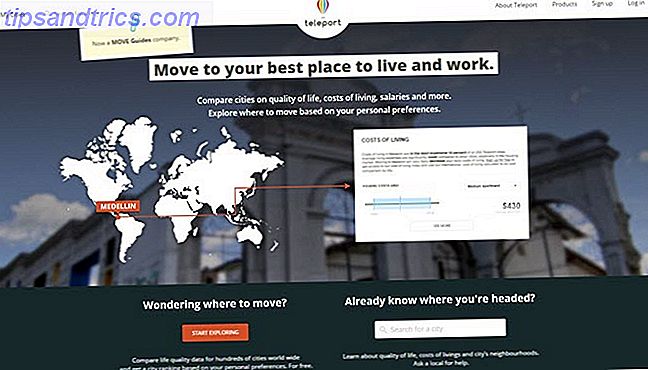
![Er internetfrihed truet af internetudbydere? [MUO Debatter]](https://www.tipsandtrics.com/img/internet/609/is-internet-freedom-under-threat-from-internet-service-providers.jpg)